Wenn Sie das Gefühl haben, dass sich Ihr Windows 11 verhält oder die Dinge nicht mehr so flüssig sind wie bei der Erstinstallation, können Sie dies durch eine Neuinstallation von Windows 11 beheben. Dieser Vorgang hilft dabei, fehlende und beschädigte Systemdateien wiederherzustellen und Ihr Betriebssystem so frisch wie eh und je. Der Neuinstallationsprozess von Windows 11 ist jedoch nicht gerade ein Kinderspiel und erfordert, dass der Benutzer durch einen riesigen Pool von Einstellungen und Optionen watet, die konfiguriert werden müssen. Es gibt verschiedene Methoden zur Neuinstallation von Windows 11 und wir haben sie alle erklärt, sodass Sie Ihre bevorzugte Methode auswählen können.
Wie installiere ich Windows 11 neu?
Inhaltsverzeichnis
Methode 1: Verwenden Sie einen bootfähigen USB, um Windows 11 neu zu installieren
Seit Windows 7 ist die bootfähige USB-Methode die am meisten bevorzugte Methode, um das Windows-Betriebssystem neu zu installieren. Es ist eine einfache Methode und kann von jedem verarbeitet werden, vorausgesetzt, Sie befolgen die unten aufgeführten Anweisungen genau. Es gibt ein paar Dinge, die Sie vorher benötigen:
- Die Windows 11 ISO-Datei
- Eine 8-GB-USB-Flash-Disk
- Ein funktionierender Windows-PC
Sobald Sie die Voraussetzungen erfüllt haben, können Sie mit der Neuinstallation von Windows 11 auf dem PC in zwei Hauptschritten beginnen.
- Erstellen Sie ein bootfähiges Windows 11-Laufwerk
- Installieren Sie Windows 11 auf Ihrem PC neu.
Erstellen Sie ein bootfähiges Windows 11-Laufwerk
Um den bootfähigen Datenträger zu erstellen , benötigen Sie das Windows 11-ISO und ein Drittanbieter-Tool namens RUFUS. Es ist ein kostenloses Tool und absolut sicher. Hier sind die Schritte:
Schritt 1: Navigieren Sie zur Rufus- Website und laden Sie die Anwendung herunter.
Schritt 2: Die heruntergeladene Datei ist ausführbar und muss nicht installiert werden. Doppelklicken Sie auf die Datei, um die App zu starten.
Schritt 3: Stecken Sie nun das USB-Laufwerk in den USB-Anschluss und denken Sie daran, dass alle vorhandenen Inhalte nach Abschluss dieses Vorgangs gelöscht werden.
Schritt 4: Wählen Sie im Gerätebereich das USB-Laufwerk aus, das Sie formatieren möchten.
Schritt 5: Klicken Sie nun auf das Dropdown-Menü im Abschnitt Boot-Auswahl und klicken Sie dann auf die Option Datenträger oder ISO-Image. Klicken Sie auf die Schaltfläche Auswählen und wählen Sie Windows 11 ISO aus dem Ordner, in dem Sie es gespeichert haben.
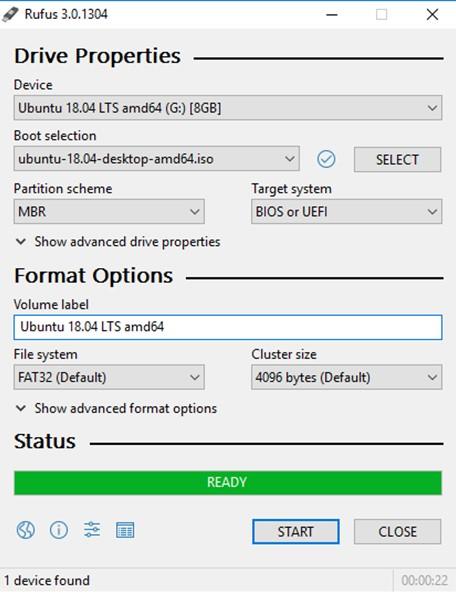
Schritt 6: Gehen Sie weiter, klicken Sie auf das Dropdown-Menü im Abschnitt Image-Option und wählen Sie die Standard-Windows-Installationsoption.
Schritt 7: Wählen Sie GPT unter Partitionsschema, wenn der PC, auf dem Sie neu installieren möchten, im UEFI-BIOS-Modus ist. Andernfalls, wenn auf Ihrem Computer das Legacy-BIOS ausgeführt wird, müssen Sie MBR unter Partitionsschema auswählen.
Schritt 8: Klicken Sie auf die Schaltfläche Start und wenn Sie eine Warnmeldung erhalten, klicken Sie auf OK.
Dieser Vorgang zum Erstellen einer bootfähigen Windows 11-Festplatte ist zeitaufwändig. Sie werden geduldig warten und sicherstellen, dass es während dieses Prozesses keine Unterbrechung gibt.
Installieren Sie Windows 11 auf Ihrem PC neu
Bewaffnet mit dem bootfähigen USB-Stick können wir nun Windows 11 mit den folgenden Schritten auf Ihrem PC neu installieren:
Schritt 1: Schalten Sie Ihren Computer aus und wieder ein und drücken Sie schnell die entsprechende Taste, um in den BIOS- Modus zu gelangen. Bei den meisten Computern ist es F12. Lassen Sie den BIOS-Bildschirm vollständig laden.
Schritt 2: Navigieren Sie zur Option Boot Menu und stellen Sie sicher, dass Sie die Option USB-Speichergerät auswählen . Drücken Sie die Eingabetaste, um Ihre Auswahl zu bestätigen.
Schritt 3: Stellen Sie sicher, dass der USB-Stick an Ihren Computer angeschlossen ist und warten Sie, bis der PC neu gestartet wird. Dieser Vorgang kann einige Zeit dauern, bis der Windows Setup-Bildschirm angezeigt wird.
Schritt 4: Wählen Sie Sprache, Zeitformat und Tastaturlayout auf dem Setup-Bildschirm mithilfe des Dropdown-Menüs aus und klicken Sie auf die Schaltfläche Weiter.
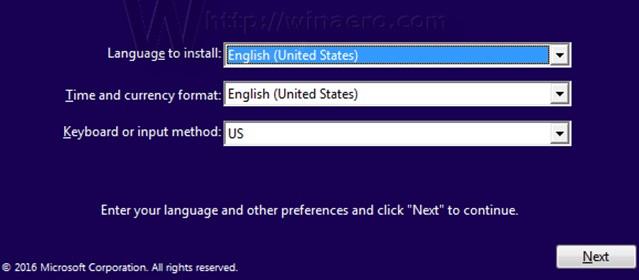
Schritt 5: Klicken Sie nun auf die Schaltfläche Jetzt installieren und wählen Sie die Option "Ich habe keinen Produktschlüssel".

Schritt 6: Wählen Sie die zu installierende Windows 11-Version aus und klicken Sie auf Weiter.
Schritt 7: Sie erhalten nun die EULA von Microsoft, die Sie lesen können, und klicken Sie auf das Kontrollkästchen mit der Bezeichnung "Ich akzeptiere die Lizenzbedingungen" und klicken Sie dann auf die Schaltfläche Weiter.
Schritt 8: Jetzt kommt der wichtige Schritt, in dem Sie die Installationsart auswählen müssen.
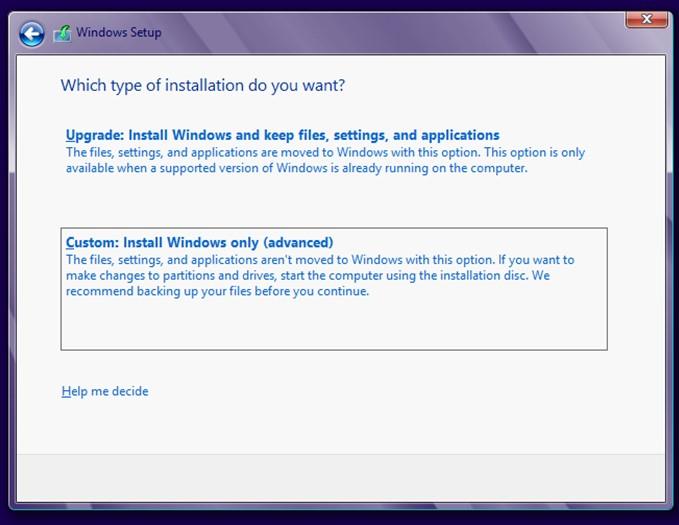
Upgrade: Windows installieren und Dateien, Einstellungen und Anwendungen behalten
Mit dieser Option können Benutzer Windows 11 neu installieren, ohne ihre Dateien, Einstellungen und Anwendungen zu beeinträchtigen. Mit anderen Worten, Sie werden den Unterschied nicht spüren, nachdem die Neuinstallation von Windows 11 abgeschlossen ist. Aber alle Probleme mit Ihrem Betriebssystem werden behoben.
Benutzerdefiniert: Nur Windows installieren (erweitert)
Mit dieser Option können Benutzer eine Neuinstallation von Windows 11 durchführen, was bedeutet, dass Sie alle Ihre Dateien, Einstellungen und Apps verlieren.
Die Wahl zwischen Upgrade und Custom hängt von Ihren Anforderungen ab.
Schritt 9: Wählen Sie die Partition der Festplatte aus, auf der Sie Windows 11 neu installieren möchten, und klicken Sie auf die Schaltfläche Weiter. Wenn Sie eine Aufforderung erhalten, lesen Sie die Nachricht und klicken Sie auf OK.
Schritt 10: Der Prozess der Neuinstallation von Windows 11 auf dem PC kann jetzt ohne menschliches Eingreifen fortgesetzt werden. Lehnen Sie sich zurück und entspannen Sie bei einer Tasse Kaffee, während das automatische Setup die erforderlichen Dateien kopiert, das Betriebssystem installiert und Ihren PC mehrmals neu startet.
Methode 2: Verwenden Sie die Einstellungen, um Windows 11 neu zu installieren
Wenn Sie kein USB-Laufwerk bei sich haben, gibt es eine weitere Möglichkeit, Windows 11 auf Ihrem PC neu zu installieren. Obwohl die bootfähige USB-Methode am meisten empfohlen wird, da Sie eine neue Kopie von Windows 11 ISO herunterladen und die Festplatte erstellen. Hier sind die Schritte, um mit den Einstellungen Windows 11 auf dem PC neu zu installieren:
Schritt 1: Drücken Sie Windows + I, um das Einstellungsfenster zu öffnen.
Schritt 2: Klicken Sie im rechten Bereich des Einstellungsfensters auf das System.
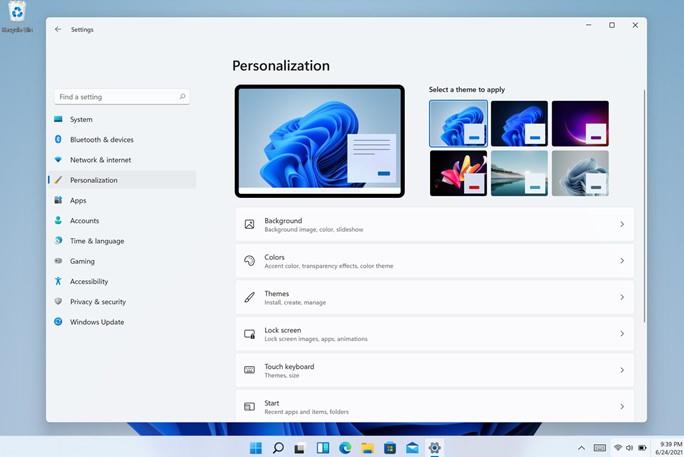
Schritt 3: Scrollen Sie nach unten, bis Sie die Wiederherstellungsoption finden, und klicken Sie darauf.
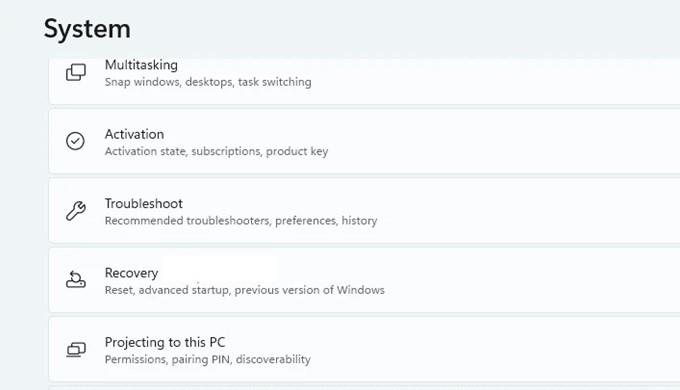
Schritt 4: Klicken Sie nun auf die Option PC zurücksetzen, und ein neues Fenster wird geöffnet.
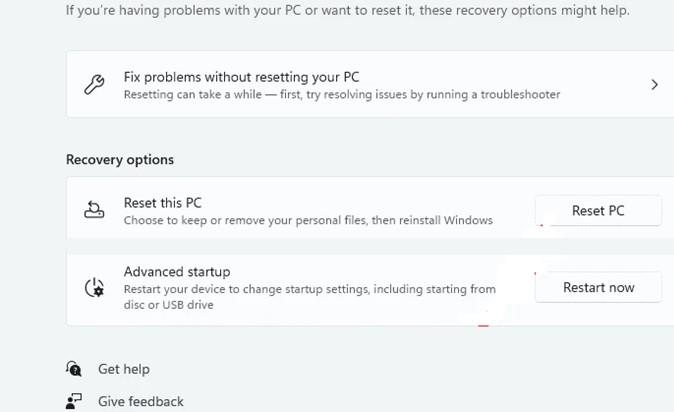
Schritt 5: In diesem Fenster werden zwei Optionen angezeigt und Sie können entsprechend Ihrem Plan auswählen und warum Sie Windows 11 neu installieren wollten.
Meine Dateien behalten : Diese Option entfernt alle Apps und Einstellungen, behält jedoch Ihre Dateien bei.
Alles entfernen : Diese Option hilft Benutzern, eine Neuinstallation auf dem Computer durchzuführen.
Schritt 6: Der nächste Bildschirm fordert Sie auf, zwischen Cloud- Installation und lokaler Neuinstallation zu wählen .
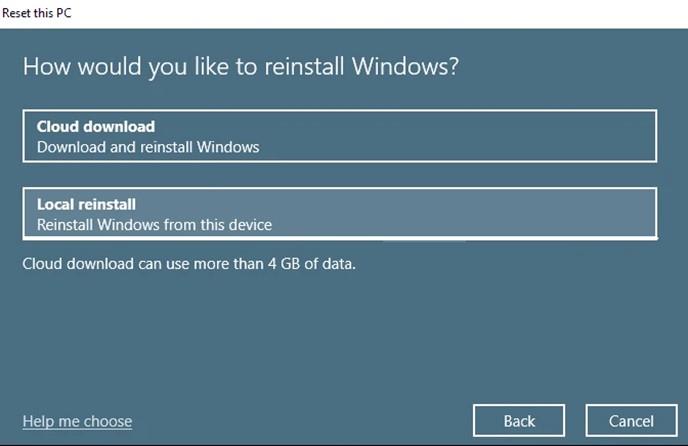
Cloud-Installation : Laden Sie eine neue Kopie des Windows 11-Betriebssystems von den Microsoft-Servern herunter und installieren Sie sie.
Local Reinstall: This option will reinstall Windows 11 from the OS files present on this system.
Note: The Cloud option is more preferable to local reinstall because a fresh and updated copy of Windows OS is better than reinstallation of the same OS on your system which might be corrupted. However, the Cloud Install will consume more than 4 GB of internet data to download.
Step 7: The next step is to confirm your previous choices. Click on Next, if you do not want to make changes, or click on Change Settings if you want to alter the pre-chosen options.
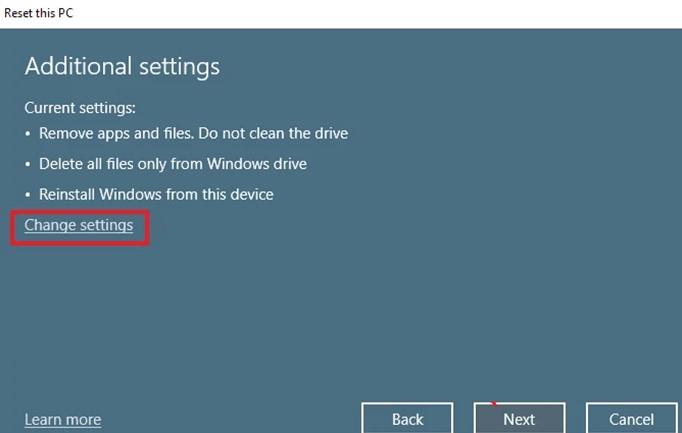
Step 8: The final step is to click on the Reset Button.
Step 9: Wait until the process completes and your system might restart more than once.
Method 3: Use the Recovery Mode to Reinstall Windows 11
For those users who cannot sign into your device, you can navigate to the Recovery Mode and reinstall Windows 11 from there. This is also a simple process that can be done by following these steps:
Step 1: On the Sign-in screen, click on the power button located at the right bottom corner and choose Restart from the options listed. Hold the Shift key on your keyboard and keep holding it until the Windows restart into the Recovery Environment.
Step 2: Once you are in the WinRE, click on the Troubleshoot option. You can use the arrow keys and the Enter key if your mouse is not working.
Step 3: Next, click on the Reset This PC option.
Step 4: You will get two options to choose from.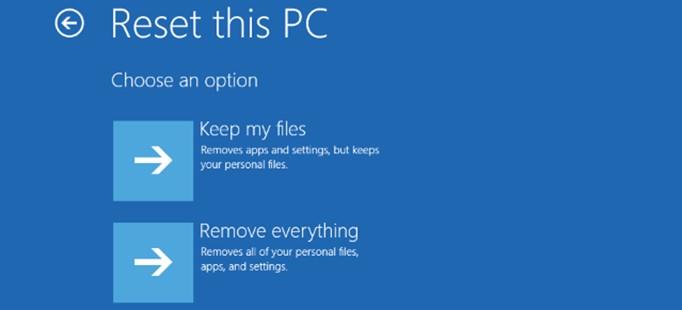
Keep My Files: this option will remove all the apps and settings but maintain your files.
Remove Everything: this option helps users to do a clean install on the computer.
Step 5: The next option will prompt the user to choose between Cloud download or Local reinstall.
Cloud Install: Download a fresh copy of Windows 11 OS from the Microsoft servers and install.
Local Reinstall: This option will reinstall Windows 11 from the OS files present on this system.
Step 6: The next option will format your drive and erase all contents if you have chosen the Remove Everything option in Step 4.
Only the Drive where Windows is installed. This option will format the Windows Drive (probably C:)
All Drives. This option will format the entire hard drive.
Step 7: Click on the Reset Button.
Method 4: Use ISO file to Reinstall Windows 11
Die letzte Methode zur Neuinstallation von Windows 11 ist die Verwendung der ISO-Datei. Sie benötigen eine Windows 11 ISO-Datei und einen Windows-Computer, bevor Sie diesen Vorgang versuchen. Hier sind die Schritte:
Schritt 1: Suchen Sie die Windows 11 ISO-Datei in Ihrem Speicher und klicken Sie mit der rechten Maustaste darauf.
Schritt 2: Wählen Sie im Kontextmenü die Option Mount.
Schritt 3: Als nächstes öffnen Sie diesen PC und suchen Sie das gemountete Laufwerk und machen Sie einen Doppelklick darauf, um die Setup-Datei zu öffnen und zu finden.
Schritt 4: Führen Sie die Setup-Datei aus und es öffnet sich ein neues Fenster, das Sie über den Beginn des Installationsvorgangs von Windows 11 informiert, in dem Sie auf die Schaltfläche Weiter klicken müssen.
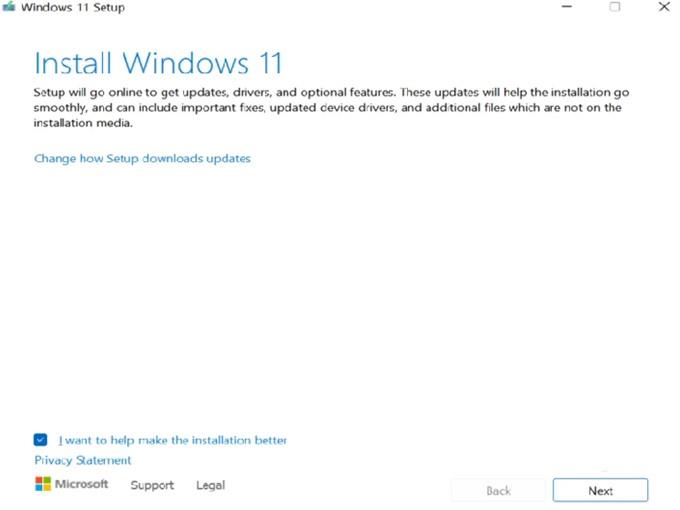
Schritt 5: Das Windows-Betriebssystem sucht nun nach Updates und dieser Vorgang wird einige Zeit dauern.
Schritt 6: Die Endbenutzer-Lizenzvereinbarung oder EULA wird auf dem Bildschirm angezeigt, wo Sie sie lesen und auf die Schaltfläche Akzeptieren klicken können.
Schritt 7: Der Schritt nach Updates suchen kann einige Zeit wiederholen, ein unvermeidlicher Schritt und der Installationsassistent konfiguriert sich selbst.
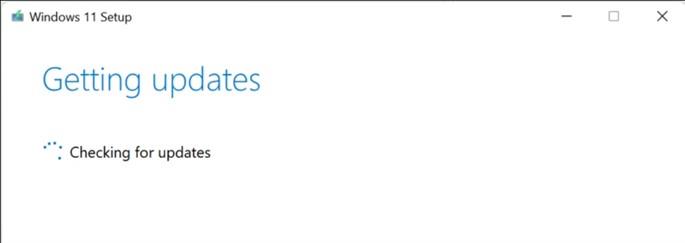
Schritt 8: Wenn Sie den Bildschirm Bereit zur Installation erhalten, erhalten Sie die Optionen, welche Daten aufbewahrt werden, und bieten Ihnen die Möglichkeit, diese zu ändern.
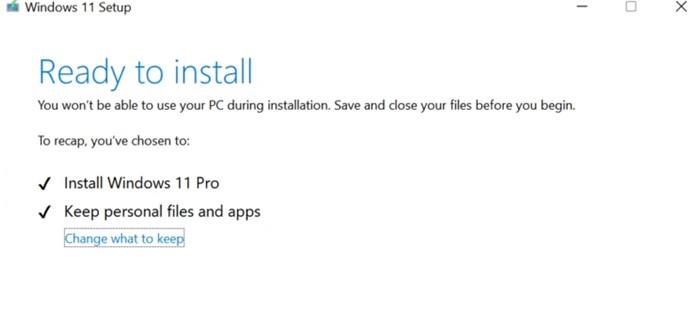
Schritt 9: Der nächste Bildschirm bietet drei verschiedene Optionen zur Auswahl.
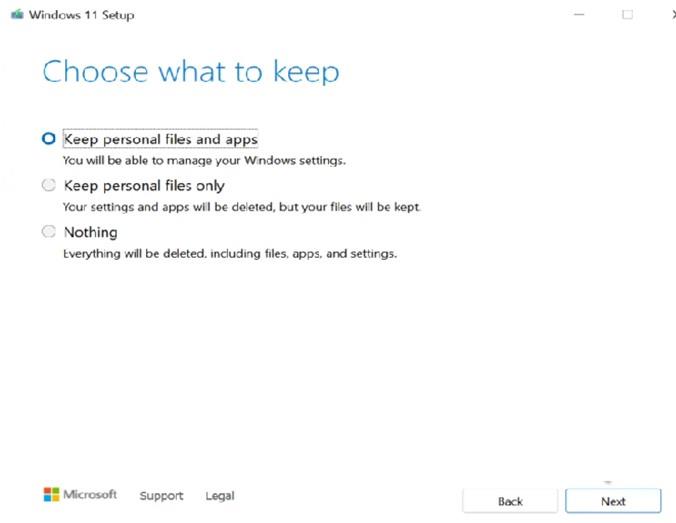
Bewahren Sie persönliche Dateien und Apps auf. Sie können jetzt Ihre Dateien und Apps behalten und die Betriebssystemdateien einfach neu installieren.
Bewahren Sie nur persönliche Dateien auf . Wenn Sie diese Option auswählen, werden Ihre Einstellungen und Apps entfernt, Ihre Dateien bleiben jedoch erhalten.
Nichts. Diese Option ist eine saubere Installationsoption, bei der Sie keine Überreste Ihres alten Betriebssystems erhalten.
Schritt 10: Klicken Sie auf die Schaltfläche Installieren, um den Installationsvorgang zu starten, und Sie gelangen nun in die Windows 11 First Boot Stage.
Windows 11-Erststart-Setup
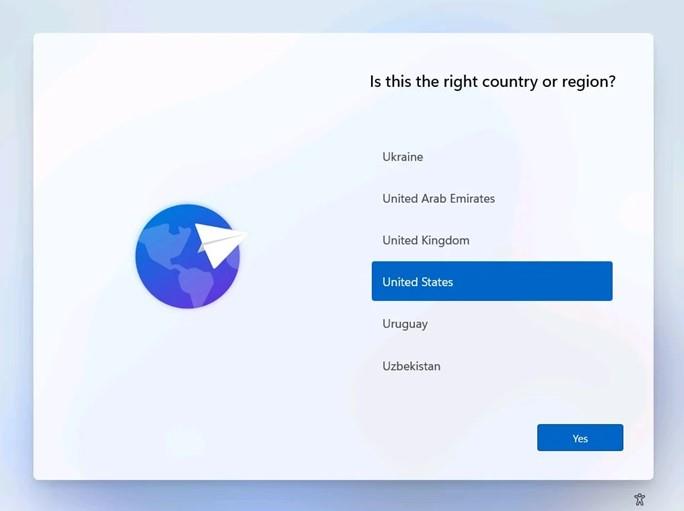
Schritt 1: Der Windows 11-Erststart-Setup-Bildschirm ist der Bildschirm nach dem ersten Neustart, auf dem Sie alle Windows-Einstellungen konfigurieren müssen.
Schritt 2: Wählen Sie das Land/die Region mit den Pfeiltasten der Tastatur oder verwenden Sie die Maus, gefolgt von der Schaltfläche Ja in der unteren rechten Ecke.
Schritt 3: Wählen Sie nun das Tastaturlayout für Ihren PC und klicken Sie auf die Schaltfläche Ja. Sie können jetzt oder später in den Einstellungen eine zweite Tastatur hinzufügen.
Schritt 4: Wenn Sie fortfahren, müssen Sie Ihren PC mit dem WLAN verbinden, indem Sie die SSID und dann das Passwort eingeben. Klicken Sie auf die Schaltfläche Verbinden und dann auf Weiter.
Hinweis: Sie können zu diesem Zeitpunkt keine Internetverbindung herstellen und im unteren Bereich des Bildschirms die Option "Ich habe kein Internet" auswählen.
Schritt 5: Geben Sie einen Namen für Ihren Computer ein und klicken Sie dann auf die Schaltfläche Weiter. Sie können diese Option auch überspringen und später einen Namen eingeben.
Schritt 6: Der nächste Satz von Optionen fordert die Benutzer auf, die Absicht der Verwendung des Geräts auszuwählen, indem sie eine der unten genannten Optionen auswählen:
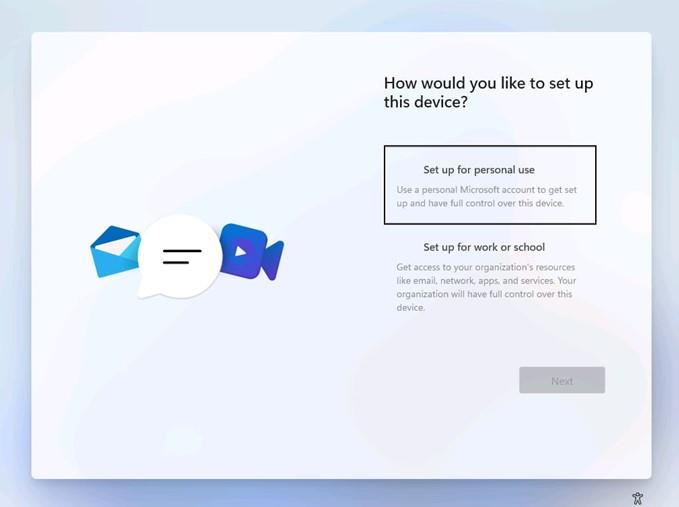
Für den persönlichen Gebrauch einrichten: Mit dieser Option können Sie Ihr Gerät als persönliches Microsoft-Konto einrichten und die volle Kontrolle über das Gerät haben.
Für Arbeit oder Schule einrichten: Mit dieser Option können Sie Ihren PC als Unternehmensressource einrichten, auf die Sie nicht die volle Kontrolle haben, aber auf Ressourcen wie E-Mails, Apps, Dienste und Netzwerke zugreifen können.
Schritt 7: Melden Sie sich bei Ihrem Microsoft-Konto an, indem Sie den Benutzernamen und die Anmeldeinformationen in die bereitgestellten Textfelder eingeben und auf Weiter klicken.
Schritt 8: Im nächsten Schritt kann der Benutzer wählen, ob er mit den Wiederherstellungseinstellungen des angemeldeten Microsoft-Kontos fortfahren oder als neues Gerät einrichten möchte.
Schritt 9: Klicken Sie auf die Schaltfläche Weiter, um fortzufahren, und Sie können Ihr neu installiertes Windows 11 zum ersten Mal verwenden.
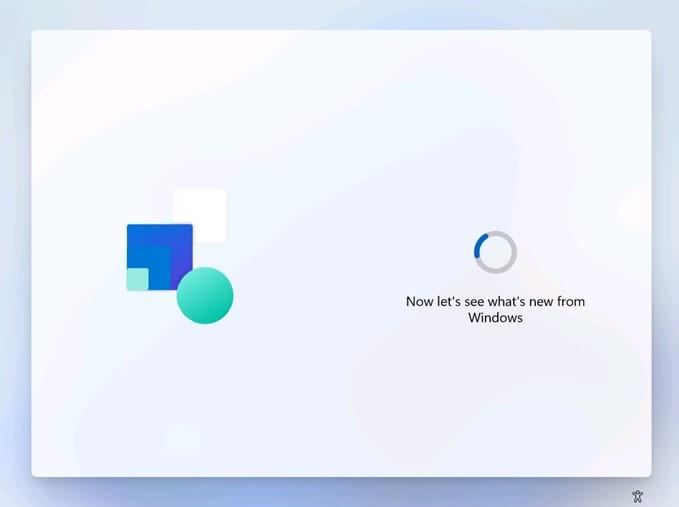
Das letzte Wort zur Neuinstallation von Windows 11?
Die Neuinstallation von Windows 11 auf Ihrem PC ist keine unmögliche Aufgabe, erfordert jedoch Zeit, Mühe und Wachsamkeit. Es gibt vier oben beschriebene Methoden, die alle einen 100%igen Erfolg garantieren, vorausgesetzt, Sie befolgen die Schritte genau. Wenn Sie sich jedoch für einen Schritt entscheiden möchten, ist der USB-Stick die beste Option, um sicherzustellen, dass die Neuinstallation von Windows 11 weniger Zeit in Anspruch nimmt.
FAQs-
1. Wie installiere ich Windows 11 auf meinem PC neu?
Wenn Sie Windows 11 auf Ihrem PC neu installieren möchten, müssen Sie das Windows 11-ISO abrufen und die USB- oder ISO-Mount-Methode verwenden. Wenn Sie jedoch kein ISO haben und die neueste aktualisierte Version von Windows 11 in die Cloud herunterladen möchten, wählen Sie die Option Einstellungen oder Wiederherstellung.
2. Wie kann ich Windows 11 ohne Datenverlust neu installieren?
Die Neuinstallation von Windows 11 bietet dem Benutzer immer zwei Optionen zur Auswahl. Sie können sich entweder für eine vollständige Neuinstallation entscheiden oder Dateien und Apps behalten, während nur die Betriebssystemdateien neu installiert werden. Sie können jederzeit die Option Dateien behalten auswählen, wenn Sie Ihre Daten bei der Neuinstallation von Windows 11 behalten möchten.
3. Was ist bei der Neuinstallation von Windows 11 zu beachten?

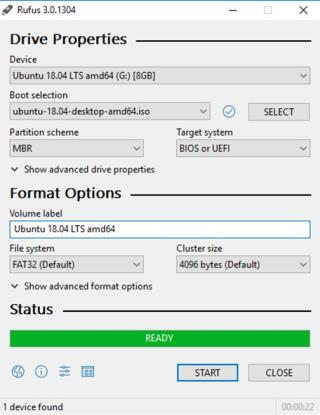
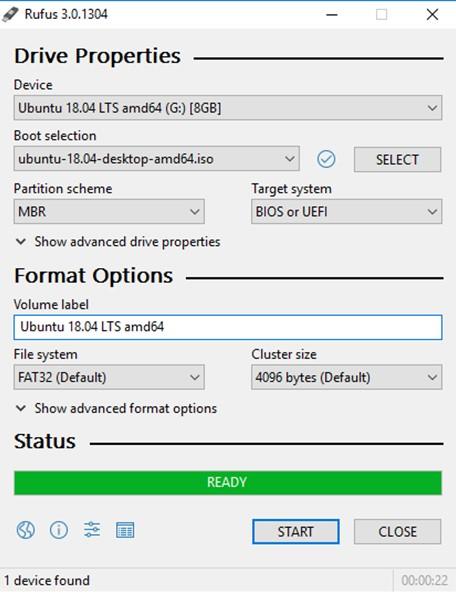
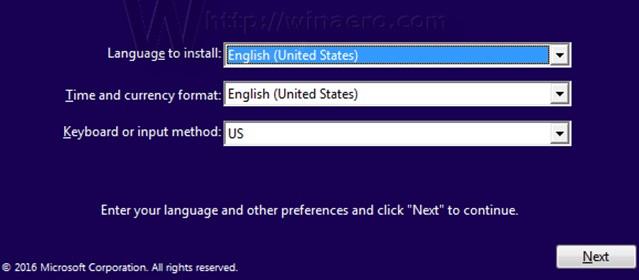

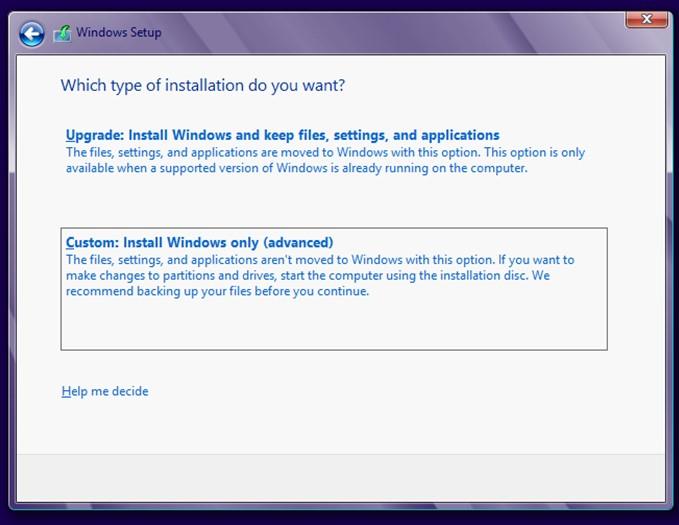
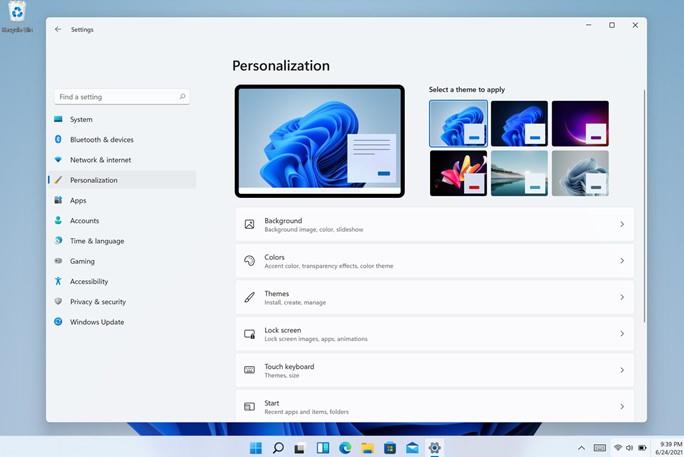
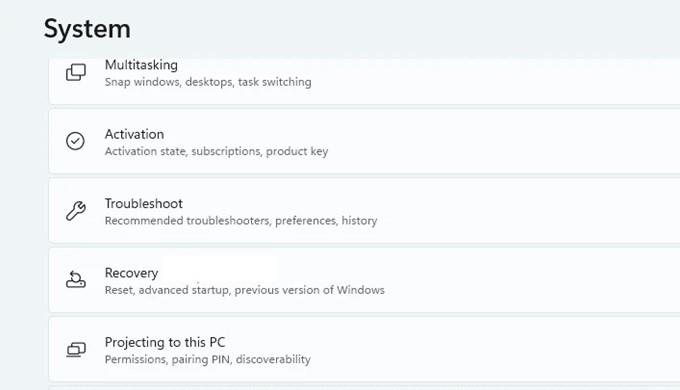
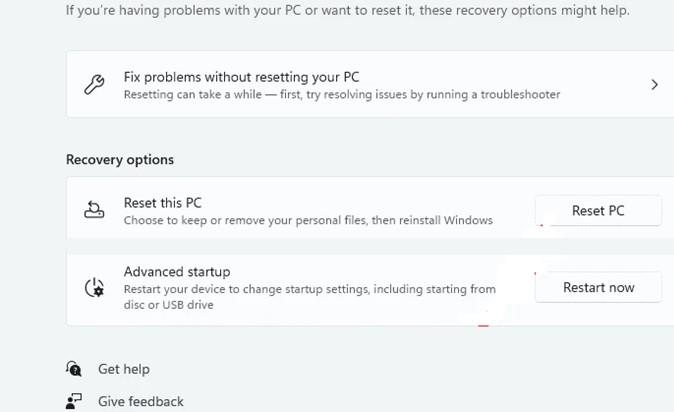
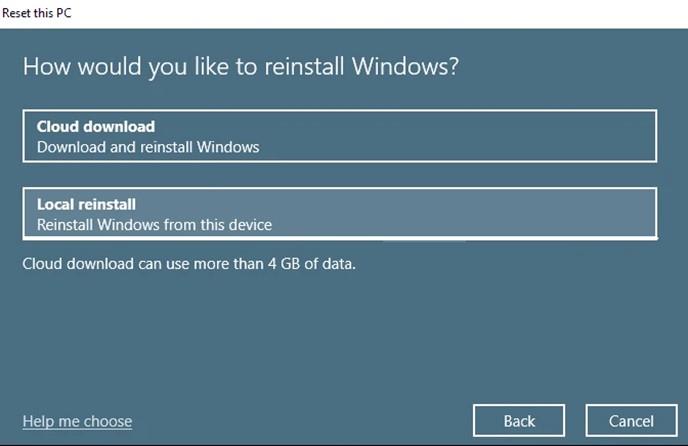
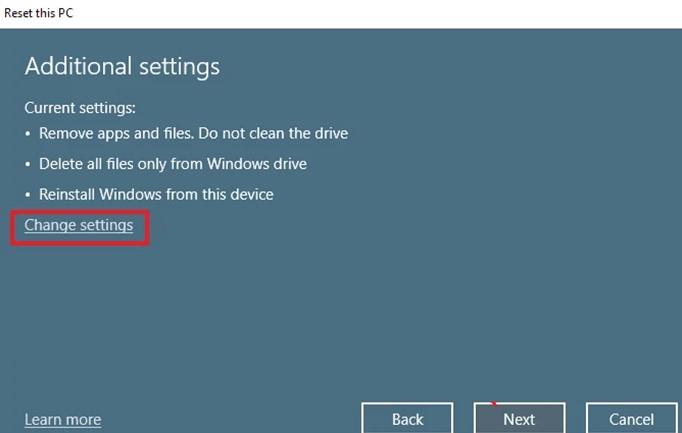
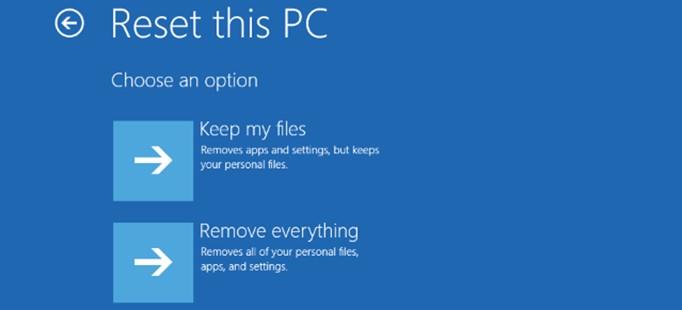
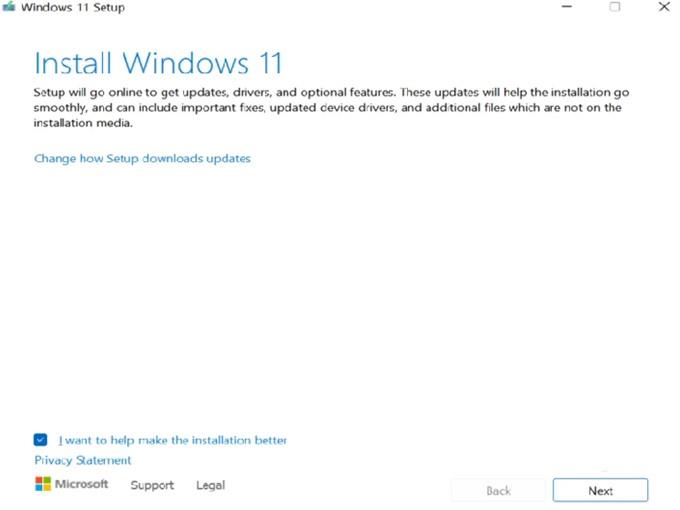
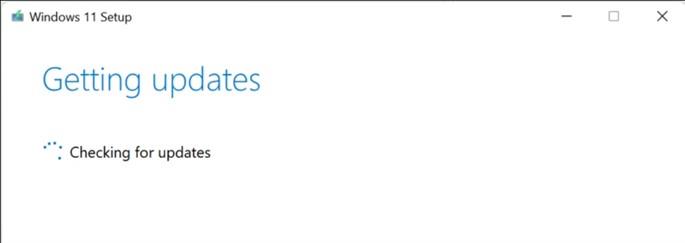
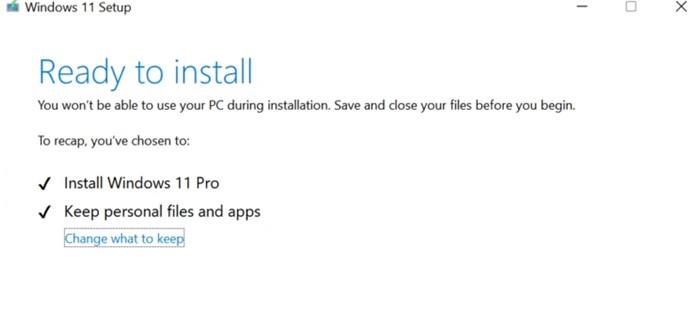
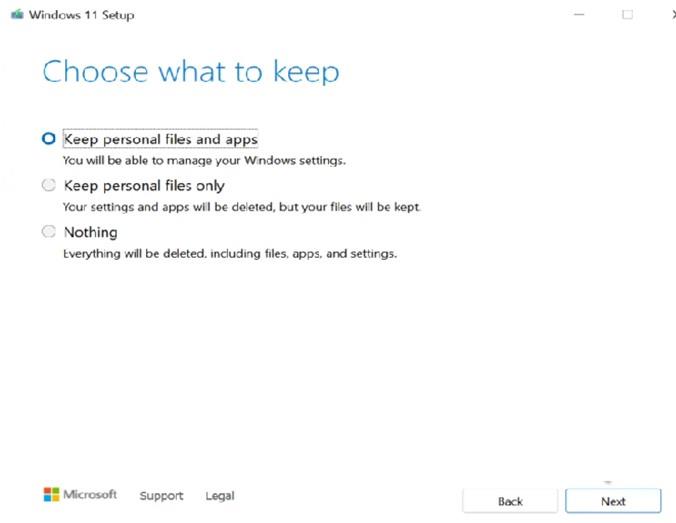
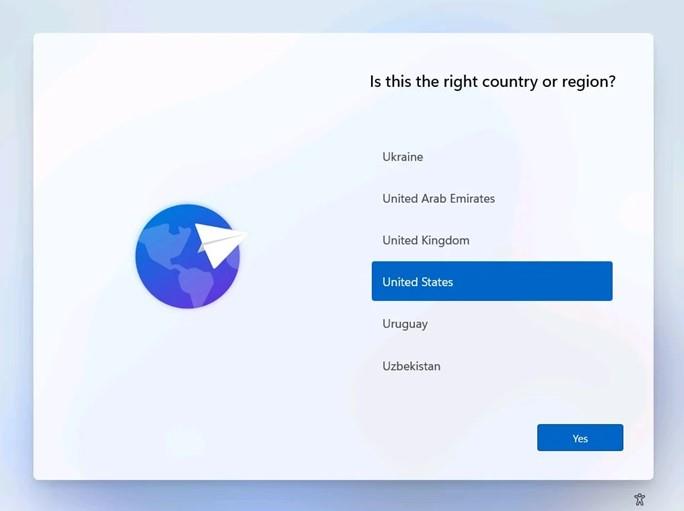
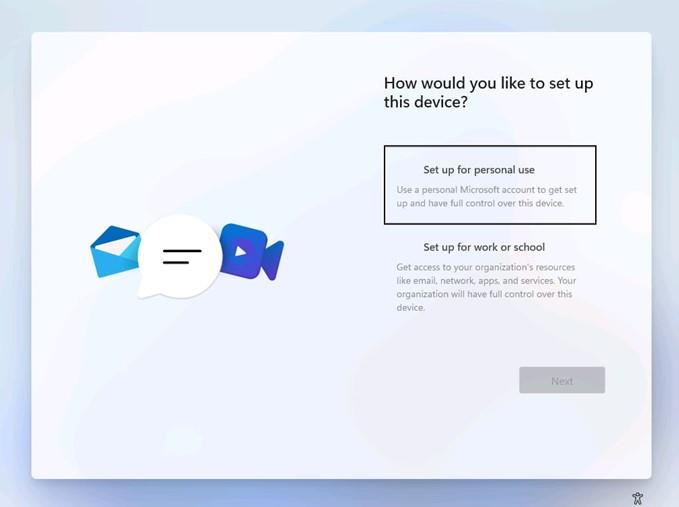

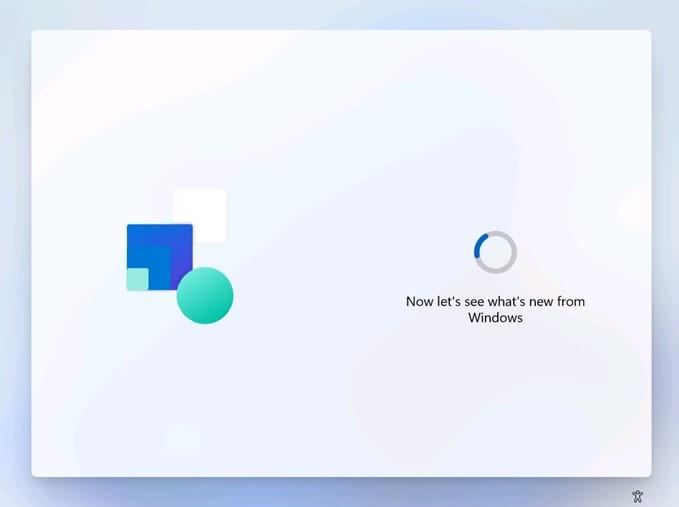


![So deaktivieren Sie Benachrichtigungen in Microsoft Teams [AIO] So deaktivieren Sie Benachrichtigungen in Microsoft Teams [AIO]](https://cloudo3.com/resources8/images31/image-2249-0105182830838.png)





![Bedingte Formatierung basierend auf einer anderen Zelle [Google Tabellen] Bedingte Formatierung basierend auf einer anderen Zelle [Google Tabellen]](https://cloudo3.com/resources3/images10/image-235-1009001311315.jpg)